

PRISMAsync Print Server 可以使用 HTTPS 协议来保护与以下应用程序和服务的通信。
PRISMAsync Remote Manager.
Settings Editor.
Internet Printing Protocol (IPP) 服务。
Web Distributed Authoring and Versioning (WebDAV) 服务。
转到:.
 [安全性] 标签
[安全性] 标签转到 [身份证书] 选项。
使用 [对 HTTPS 有效] 选项检查身份证书对于 HTTPS 是否有效。
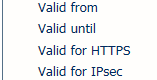 [对 HTTPS 有效] 选项
[对 HTTPS 有效] 选项当身份证书对于 HTTPS 无效时,请创建新的身份证书。
转到:.
 [安全性] 标签
[安全性] 标签转到 [HTTP / HTTPS] 选项。
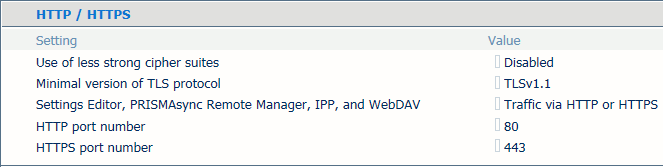 [HTTP / HTTPS] 选项
[HTTP / HTTPS] 选项使用 [Settings Editor、PRISMAsync Remote Manager、IPP 和 WebDAV] 选项指示您是否启用 HTTPS 连接。
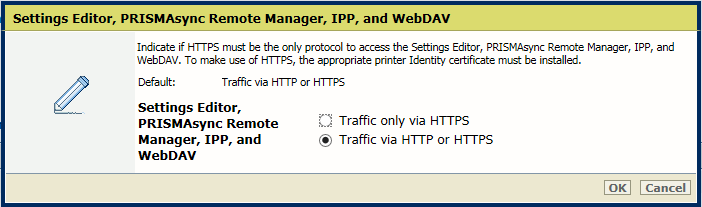 HTTP(S) 连接
HTTP(S) 连接当您仅启用 HTTPS 连接时,选择 [仅通过 HTTPS 的通信] 。
如果您在 HTTPS 不可能时也启用 HTTP,请选择 [通过 HTTP 或 HTTPS 的通信] 。
您还可以在控制面板上启用或禁用 HTTPS。
使用 [使用不太强的密码套件] 选项接受弱密码套件。
最好使用强密码套件。但是,要支持较旧的浏览器和 HTTPS 客户端,您也可以接受较弱或过时的密码套件。
使用 [TLS 协议的最低版本 ] 选项定义 TLS 协议版本。
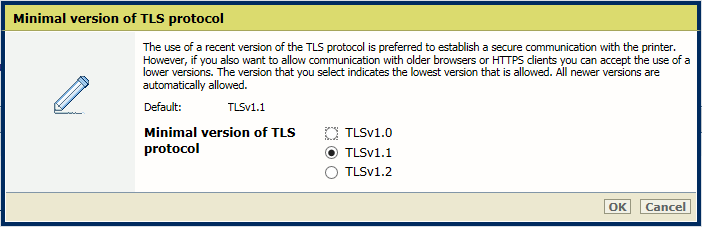 TLS 版本
TLS 版本最好使用最新版本的 TLS 协议。但是,要支持较旧的浏览器或 HTTPS 客户端,您也可以接受使用较旧的版本。所选版本是指 PRISMAsync Print Server 仍接受的最旧版本。将会自动接受所有更高的版本。
如果您要更改默认的端口号,请使用 [HTTP 端口] 和 [HTTPS 端口] 选项。
不要将这些端口用于其他通信协议。